vivaldi浏览器怎么使用 vivaldi浏览器使用方法
- PHPz原创
- 2024-06-13 19:39:50882浏览
您是否想知道如何在 Vivaldi 浏览器中畅游网络?随着其快速、可定制和功能强大的功能,Vivaldi 已成为许多用户的热门选择。在这篇文章中,php小编苹果将详细指导您了解如何使用 Vivaldi 浏览器。从安装到自定义界面再到利用其独特功能,我们将带您一步一步了解所有基本知识。继续阅读,掌握 Vivaldi 浏览器,并优化您的浏览体验!
1. 打开下载安装好的Vivaldi浏览器,初次使用时,会直接进行该浏览器的设置向导中,在这里我们点击【开始吧】按钮,进入浏览器设置页面中。
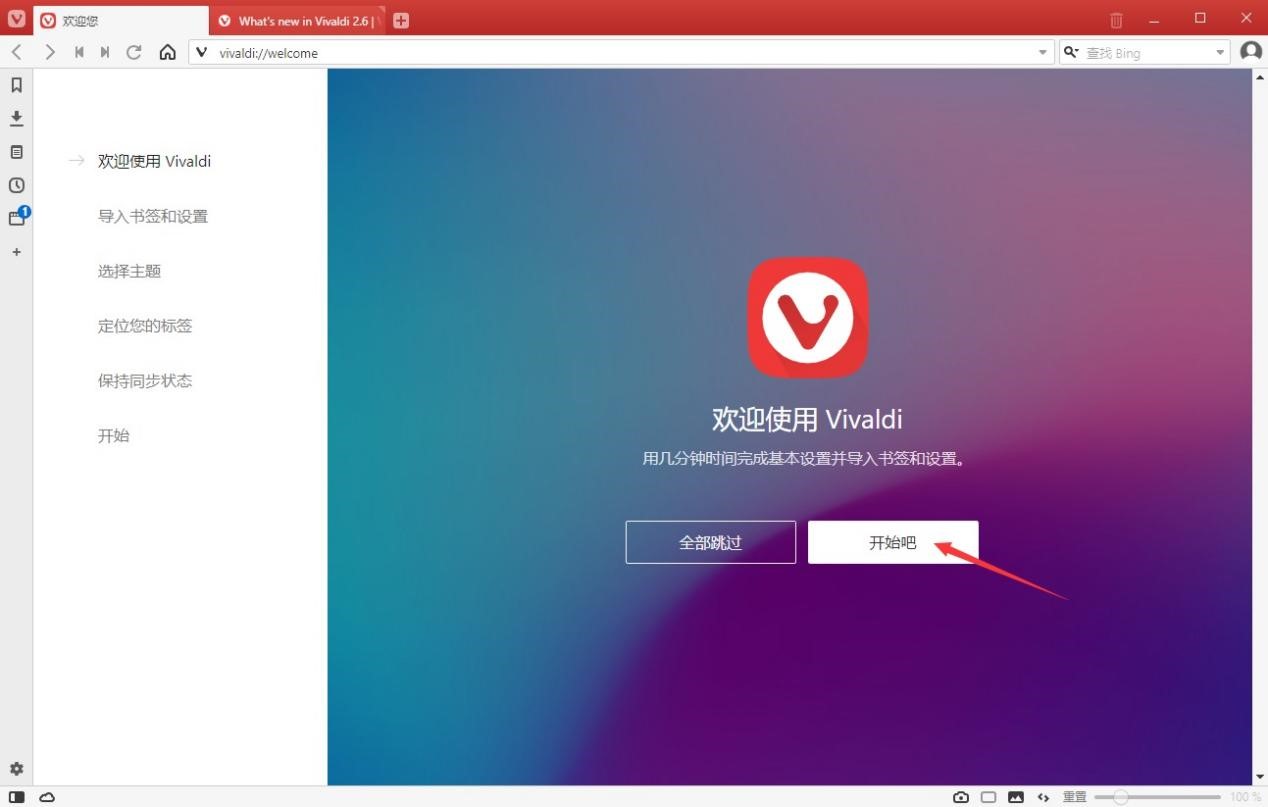 Vivaldi浏览器图一2. 选择从以下的浏览器中导入书签,这里可支持导入书签的浏览器包括IE浏览器、Microsoft Edge、Chrome浏览器。加入我们需要从Chrome浏览器中导入,在这里直接点击Chrome浏览器的图标,然后点击页面下方的【导入】按钮即可。
Vivaldi浏览器图一2. 选择从以下的浏览器中导入书签,这里可支持导入书签的浏览器包括IE浏览器、Microsoft Edge、Chrome浏览器。加入我们需要从Chrome浏览器中导入,在这里直接点击Chrome浏览器的图标,然后点击页面下方的【导入】按钮即可。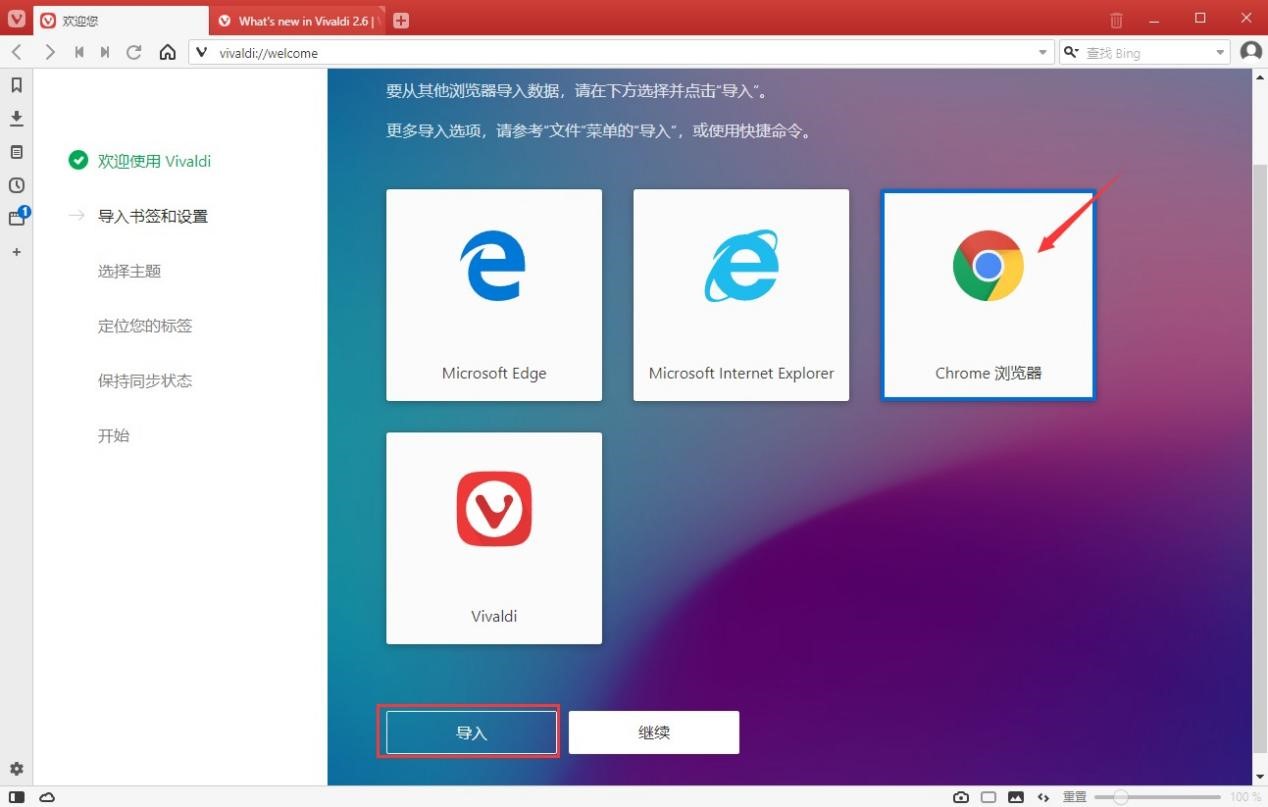 Vivaldi浏览器图二3. 成功导入书签之后,对应的浏览器图标就会变成来色的背景,这样方便用户区分,接下来直接点击【继续】按钮进入下一步。
Vivaldi浏览器图二3. 成功导入书签之后,对应的浏览器图标就会变成来色的背景,这样方便用户区分,接下来直接点击【继续】按钮进入下一步。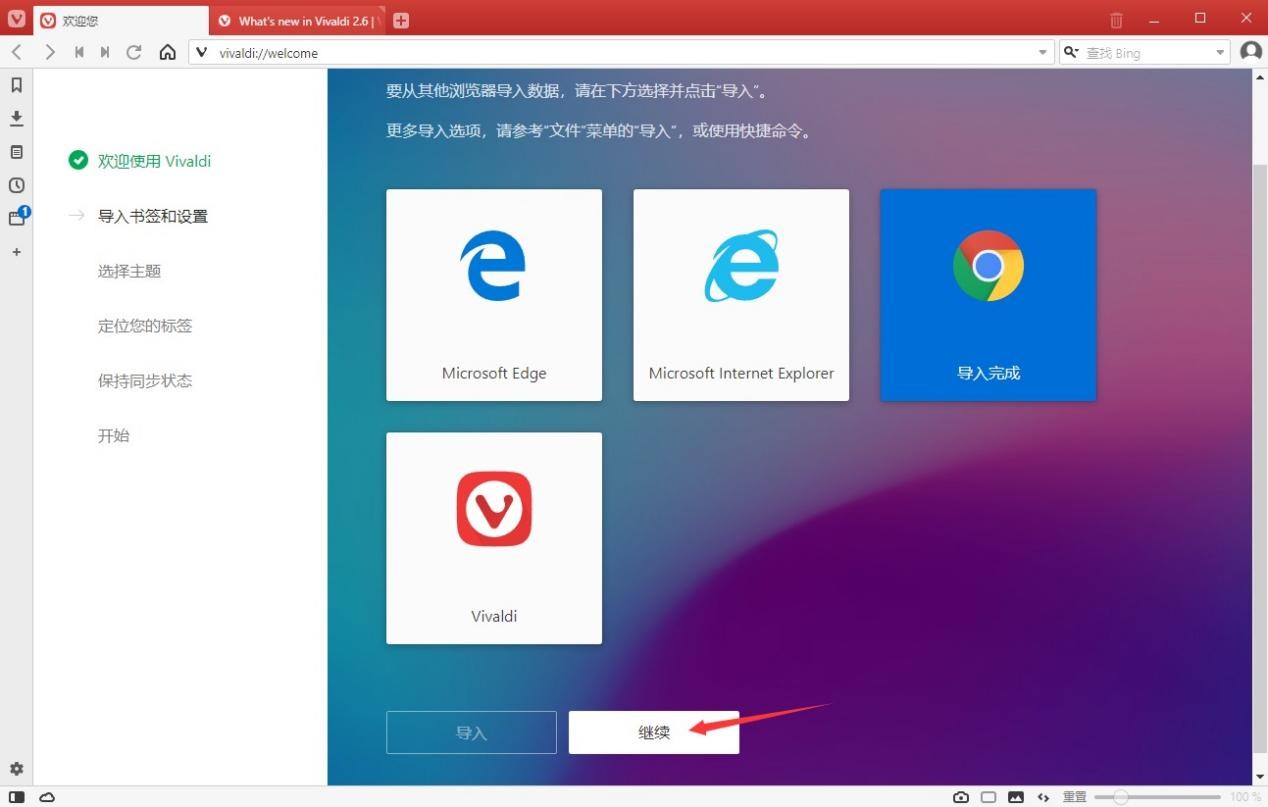 Vivaldi浏览器图三4. 选择Vivaldi浏览器的主题风格,这里可以看到各式各样的主题,以及每一种主题的颜色都有作出标示。单机选择想要的主题之后,点击页面下方的【继续】按钮进入下一步。
Vivaldi浏览器图三4. 选择Vivaldi浏览器的主题风格,这里可以看到各式各样的主题,以及每一种主题的颜色都有作出标示。单机选择想要的主题之后,点击页面下方的【继续】按钮进入下一步。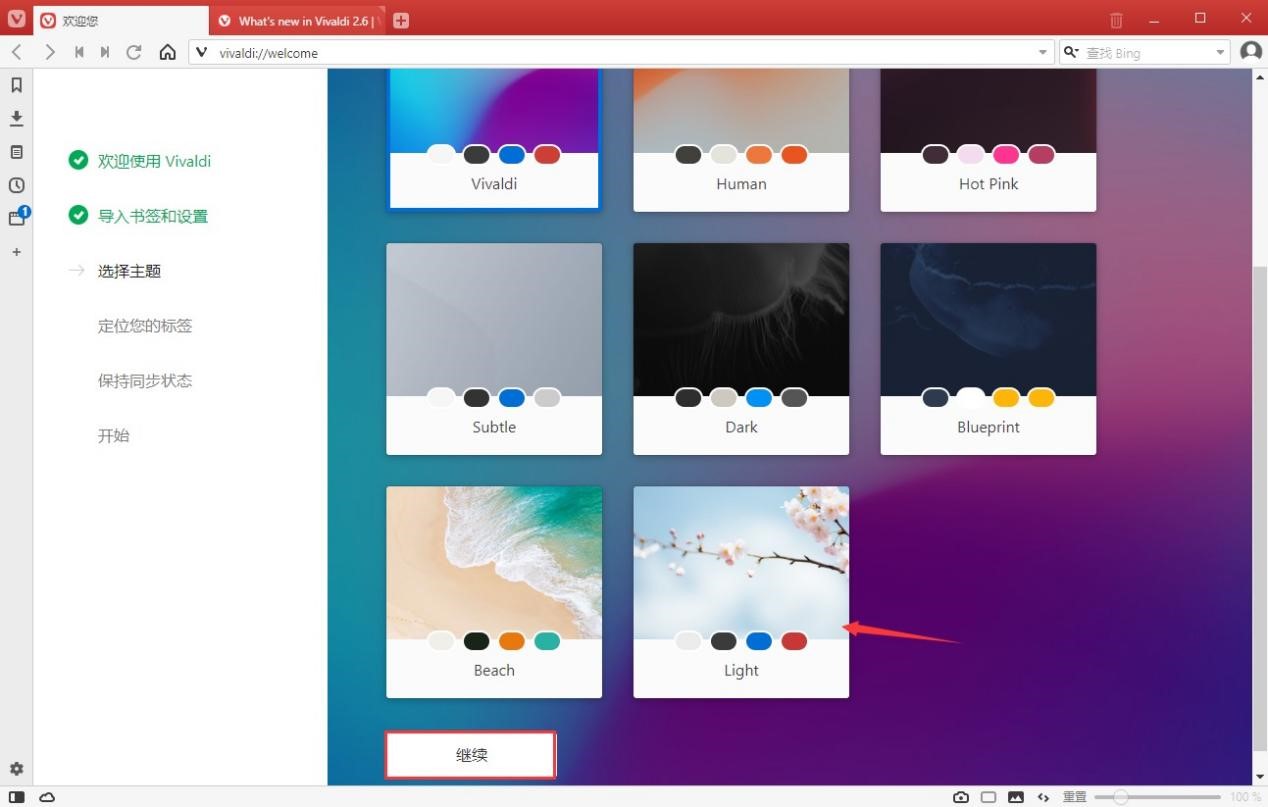 Vivaldi浏览器图四5. 定位个性标签,自定义选择将标签放在任意地方,该浏览器为我们提供了四种不同的布局可以选择,点击选择自己使用习惯的位置,再点击【继续】按钮进入下一步。
Vivaldi浏览器图四5. 定位个性标签,自定义选择将标签放在任意地方,该浏览器为我们提供了四种不同的布局可以选择,点击选择自己使用习惯的位置,再点击【继续】按钮进入下一步。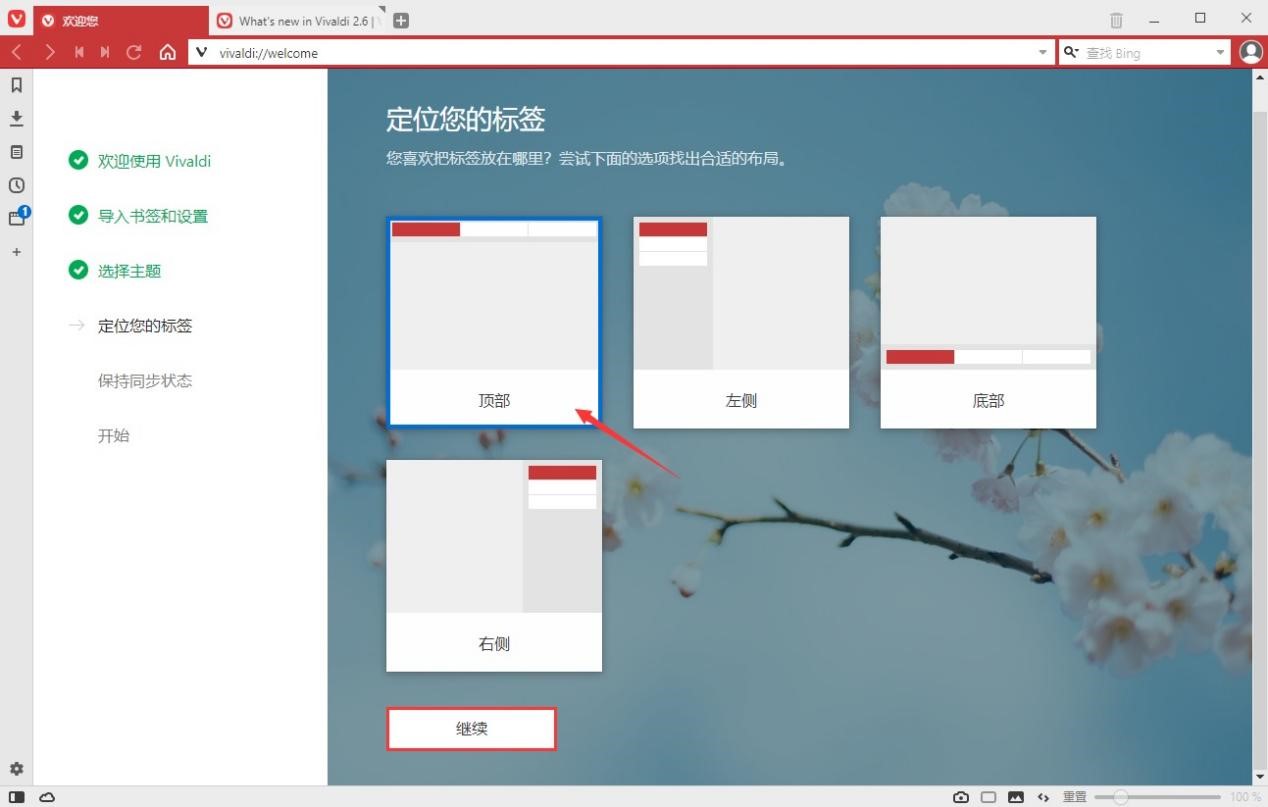 Vivaldi浏览器图五6. 点击【设置】按钮,可实现对Vivaldi浏览器的同步状态进行设置,通过使用Vivaldi浏览器的账号,可以实现在多个设备中同步Vivaldi浏览器的数据,还可以用于访问Vivaldi.net上的右键、论坛、博客等等。如果还没有Vivaldi浏览器账号的小伙伴,可以点击【注册】按钮注册新的账号,也可以选择点击【跳过】选项进入下一步。
Vivaldi浏览器图五6. 点击【设置】按钮,可实现对Vivaldi浏览器的同步状态进行设置,通过使用Vivaldi浏览器的账号,可以实现在多个设备中同步Vivaldi浏览器的数据,还可以用于访问Vivaldi.net上的右键、论坛、博客等等。如果还没有Vivaldi浏览器账号的小伙伴,可以点击【注册】按钮注册新的账号,也可以选择点击【跳过】选项进入下一步。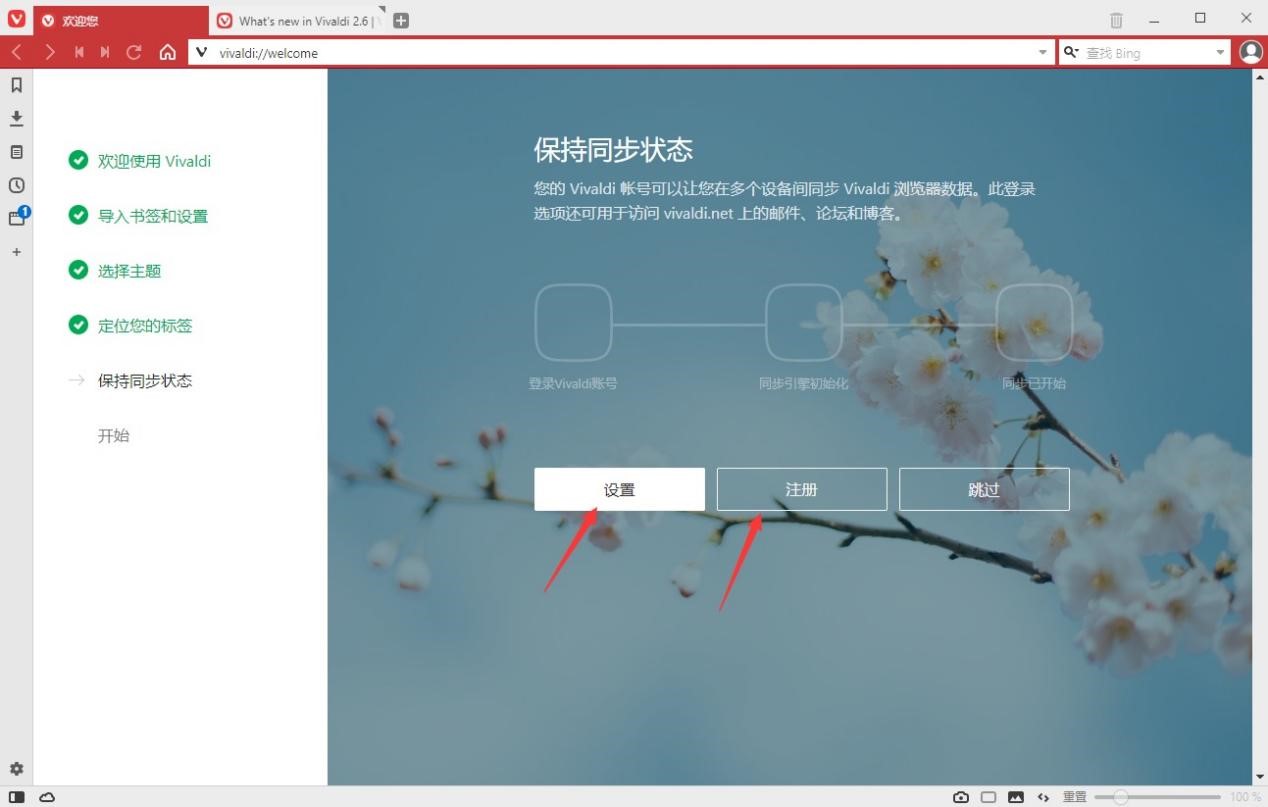 Vivaldi浏览器图六7. Vivaldi浏览器中设置有很多的实用功能句,在这里可以自定义和调整全部的内容,选择“查看视频教程”、“加入社区”、“关注我们”以及“获取免费邮箱”,最后点击【完成】按钮,在这里关于该浏览器的各项新手设置就全部完成了,就可以开始使用软件啦!
Vivaldi浏览器图六7. Vivaldi浏览器中设置有很多的实用功能句,在这里可以自定义和调整全部的内容,选择“查看视频教程”、“加入社区”、“关注我们”以及“获取免费邮箱”,最后点击【完成】按钮,在这里关于该浏览器的各项新手设置就全部完成了,就可以开始使用软件啦!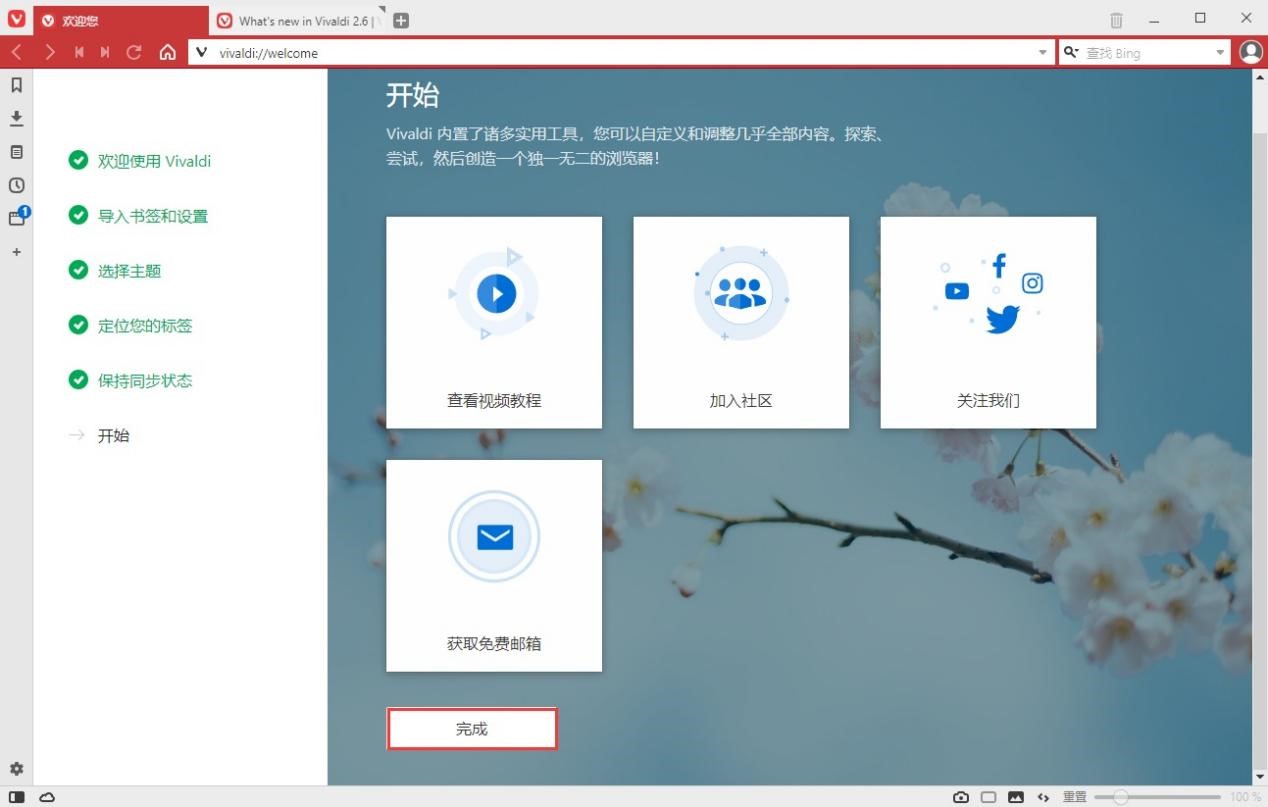
以上是vivaldi浏览器怎么使用 vivaldi浏览器使用方法的详细内容。更多信息请关注PHP中文网其他相关文章!
声明:
本文内容由网友自发贡献,版权归原作者所有,本站不承担相应法律责任。如您发现有涉嫌抄袭侵权的内容,请联系admin@php.cn

